
Cara membuat distribusi yang berisi semua edisi Windows 8.1
Penulis Vladimir dan admin Halo teman-teman! Dalam hal ini, Anda perlu menggunakan program Wim.Converter.2.5, yang dapat mengubah file install.esd menjadi install.wim.
Mari kita mulai dari awal. Format file WIM dikembangkan oleh Microsoft untuk menggunakan sistem operasi Windows. Dengan kata sederhana, file instalasi Windows dikemas dalam file ini, tetapi baru-baru ini Microsoft secara aktif mempromosikan format ESD yang baru. Wim.Converter.2.5 dapat dengan benar mengkonversi file install.esd ke install.wim.
Kami pergi ke situs web resmi Microsoft dan mengunduh menggunakan utilitas mediacreationtool tiga ISO-gambar Windows 8.1. Windows 8.1 64bit.iso Windows 8.1 Bahasa Tunggal 64bit.iso Windows 8.1 PRO 64bit.iso
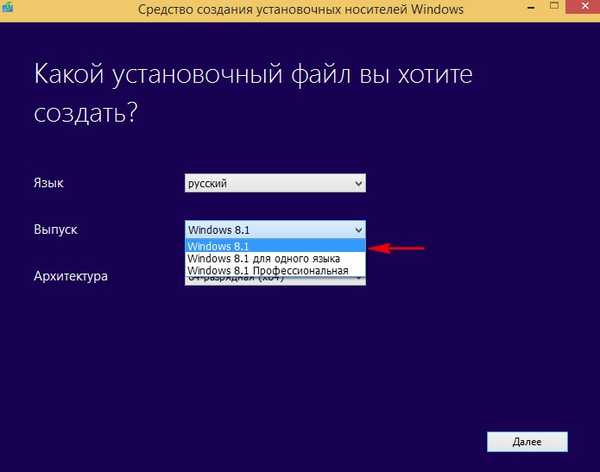
Di folder 3, isi Windows 8.1 PRO 64bit.iso Di folder 4, isi Windows 8.1 Enterprise 64-Bit
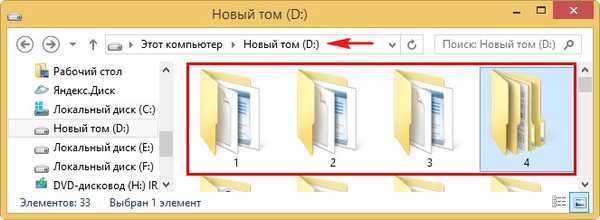
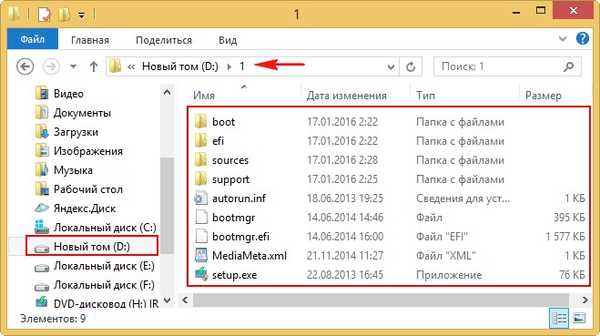
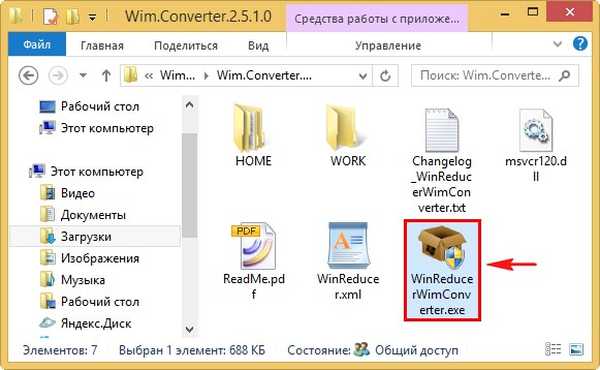
Tidak
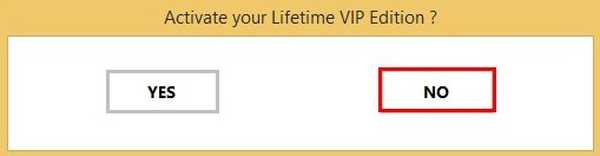
Buka
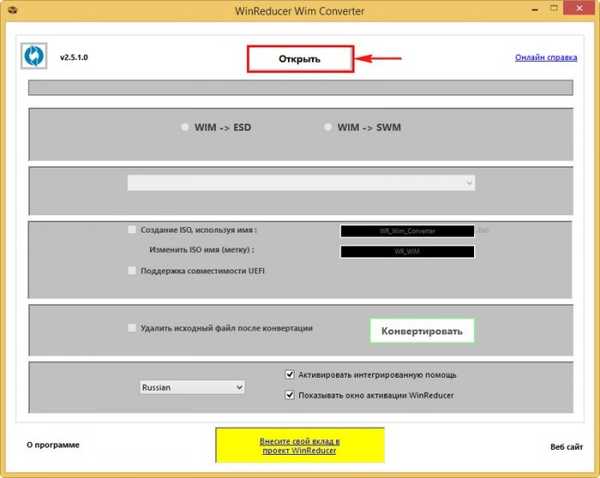
Jendela explorer akan terbuka di mana kita harus menemukan folder dengan file yang sebelumnya diekstrak dari sistem operasi Windows 8.1 64bit.iso. Dalam kasus saya, folder file terletak di drive D: di folder 1.
Kami pergi ke folder ini.
Temukan folder di dalamnya sumber, kita masuk ke dalamnya.
Pilih file dengan tombol kiri mouse. install.esd dan klik Buka.
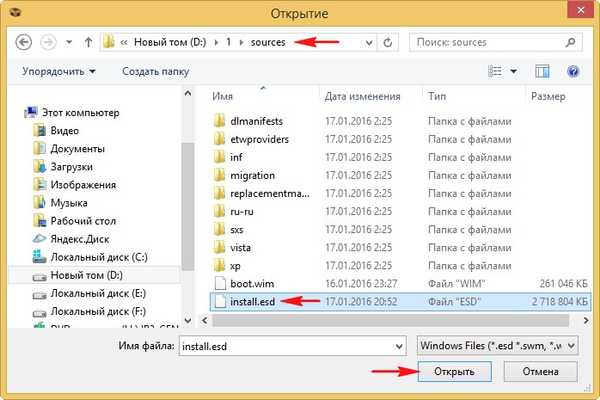
Tandai item ESD-> WIM dan klik tombolnya Konversi.
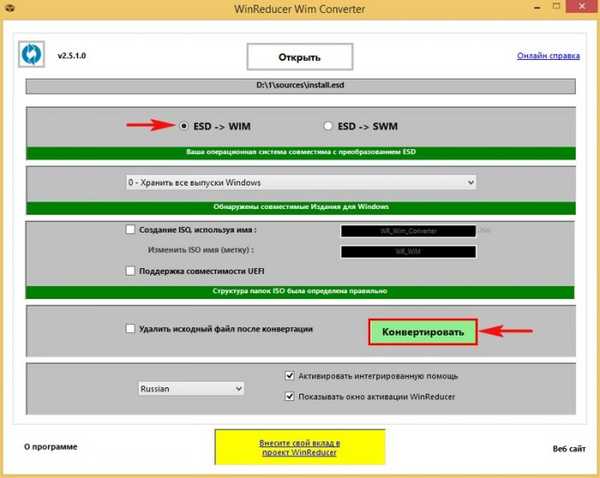
Konversi file gambar install.esd dari sistem operasi Windows 8.1 ke file image install.wim dimulai
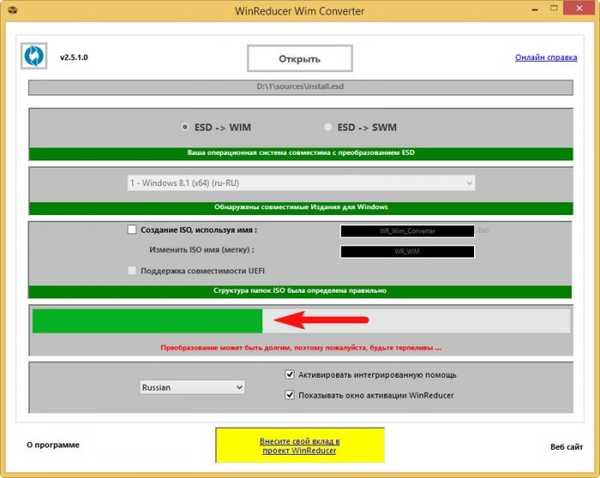
Konversi selesai dengan sukses.
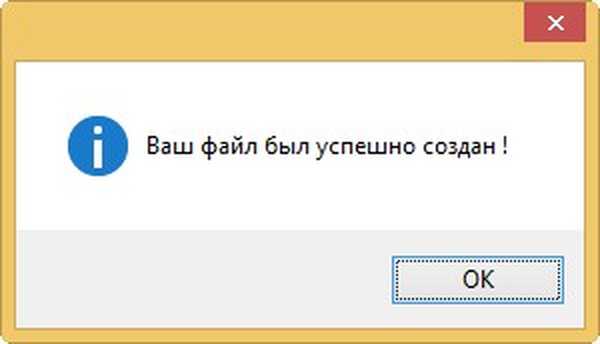
Jika kita masuk ke folder D: \ 1 \ sources sekarang, kita akan melihat dua file di dalamnya: install.esd dan install.wim.
File install.esd dapat dihapus dari folder.
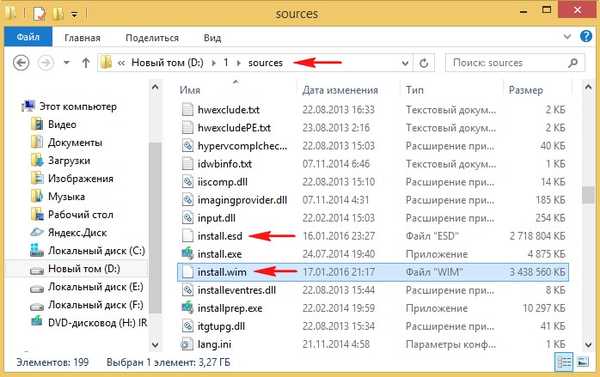
Sekali lagi, jalankan program Wim.Converter.2.5 dan dengan cara yang sama mengkonversi file install.esd ke install.wim di folder yang tersisa: 2, 3, 4.
Akibatnya, kami memiliki empat folder pada disk (D :): 1, 2, 3, 4, di mana file instalasi berada:
1. Windows 8.1 64bit.iso.
2. Windows 8.1 Bahasa Tunggal 64bit.iso
3. Windows 8.1 PRO 64bit.iso
4. Windows 8.1 Enterprise 64-Bit
di semua folder, alih-alih file install.esd di subfolder sumber, ada file install.wim.
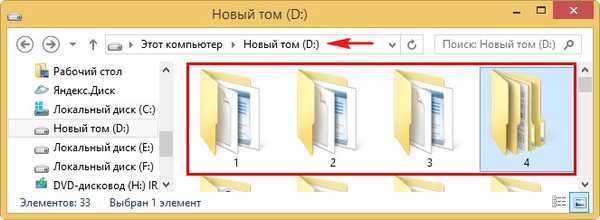
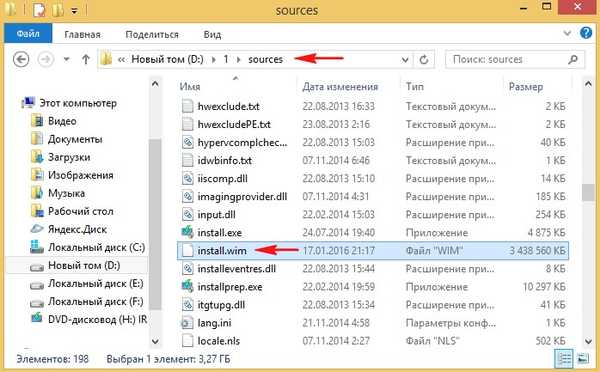
Jalankan program WinToolkit_1.5.
Dengan program ini, kami akan merakit keempat edisi Windows 8.1 menjadi satu gambar ISO.
Di jendela utama, klik tombol Menengah, dan kemudian Pembuat disk all-in-one.
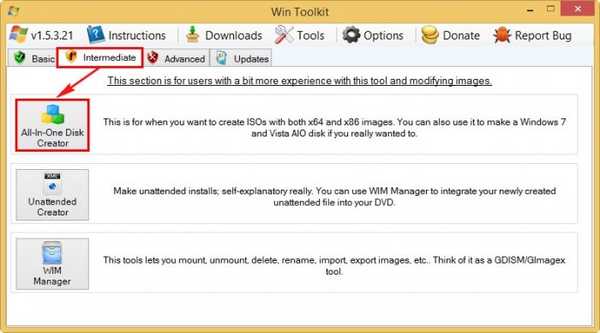
Di jendela berikutnya, kita perlu membuka file install.wim.
Klik pada "Browse"
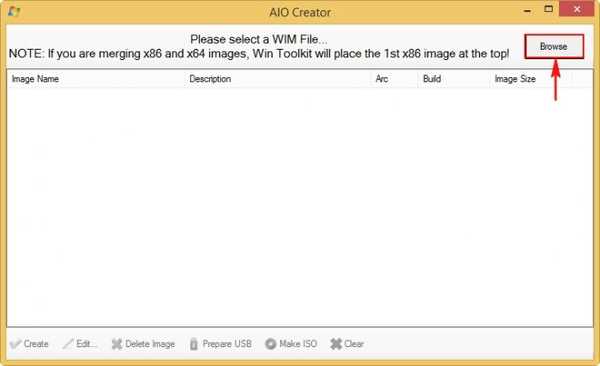
Di penjelajah yang terbuka, temukan folder 1 pada drive D: dengan file Windows 8.1bit, buka subfolder sumber, pilih file install.wim dengan tombol kiri mouse dan klik "Open"
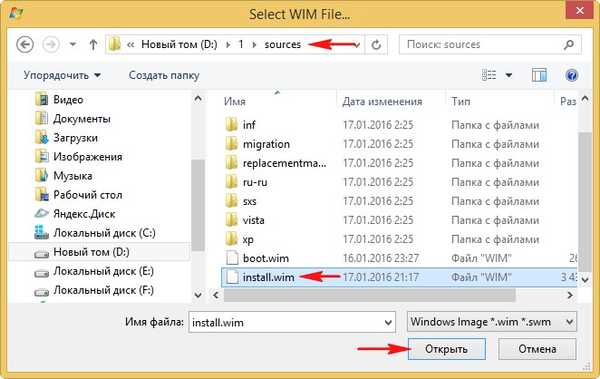
Program menerima gambar (ini sangat penting, jadi file gambar install.wim sudah benar)
Klik pada "Browse"
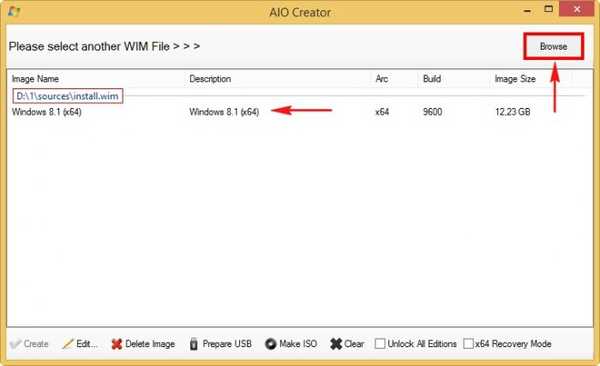
Di penjelajah yang terbuka, temukan folder 2 di drive D: dengan file Windows 8.1 Bahasa Tunggal 64bit, buka subfolder sumber, pilih file install.wim dengan tombol kiri mouse dan klik "Open"
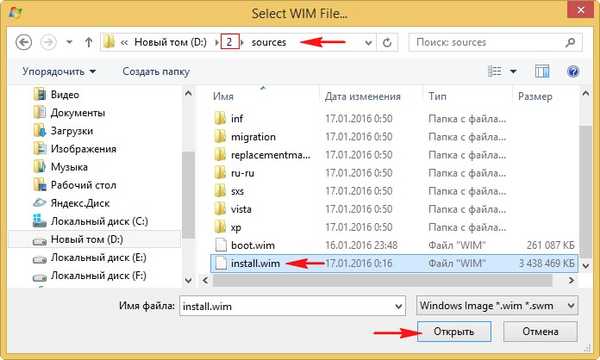
Windows 8.1 Single Language 64bit.iso Image Diterima.
Klik pada "Browse"
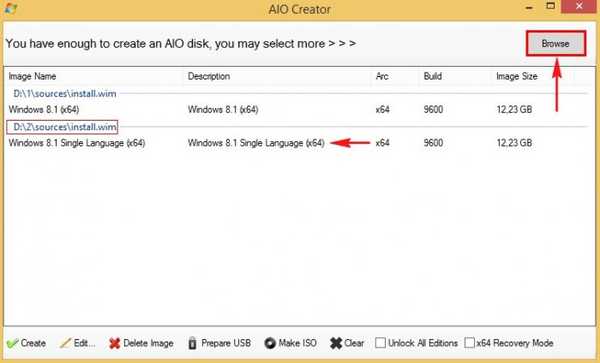
Di penjelajah yang terbuka, temukan folder 3 pada drive D: dengan file Windows 8.1 PRO 64bit, buka subfolder sumber, pilih file install.wim dengan tombol kiri mouse dan klik "Open"
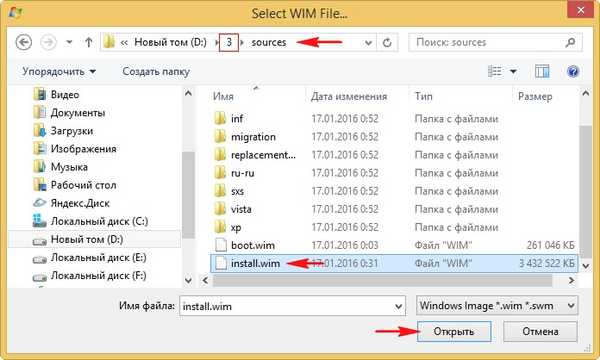
Windows 8.1 PRO 64bit.iso Image Diterima.
Klik pada "Browse"
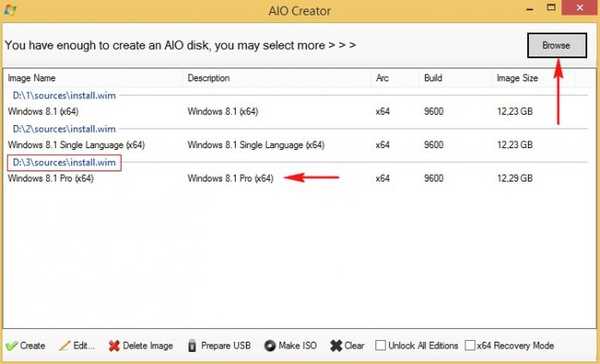
Di penjelajah yang terbuka, temukan folder 4 pada drive D: dengan file Windows 8.1 Enterprise 64Bit, buka subfolder sumber, pilih file install.wim dengan tombol kiri mouse dan klik "Buka"

Tandai item Buka kunci semua edisi (Buka kunci semua edisi) dan Mode pemulihan (Mode pemulihan) dan klik tombol Buat.
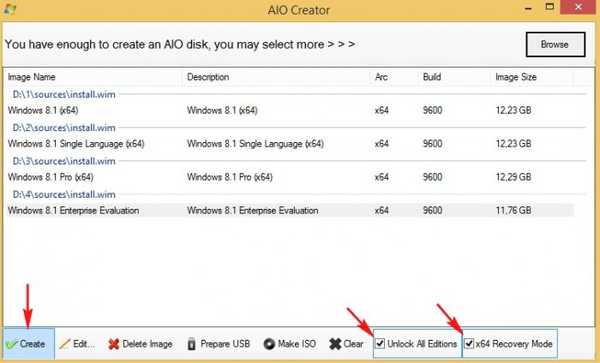
Semua edisi sistem operasi diekspor ke file WIM pertama yang kami pilih, yang merupakan milik edisi Windows 8.1 dan terletak di folder D: \ 1 \ sources.
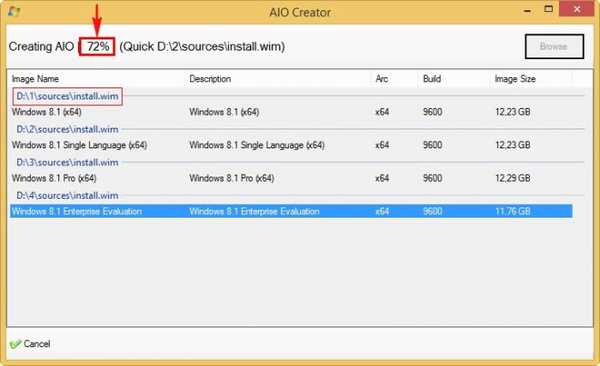
Ekspor selesai.
Ok
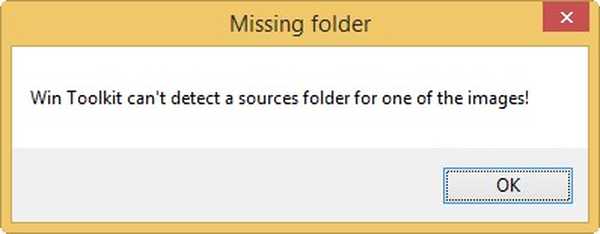
Kami hanya dapat mengumpulkan gambar ISO yang berisi semua edisi Windows 8.1, termasuk Enterprise.
Klik pada tombol Buat iso untuk membuat gambar yang berisi semua edisi Windows 8.1 64bit
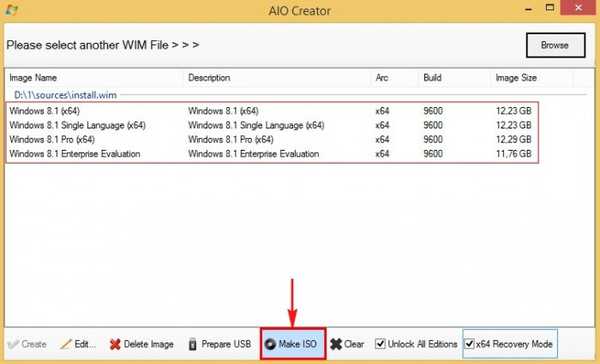
Klik pada tombol "Browse"
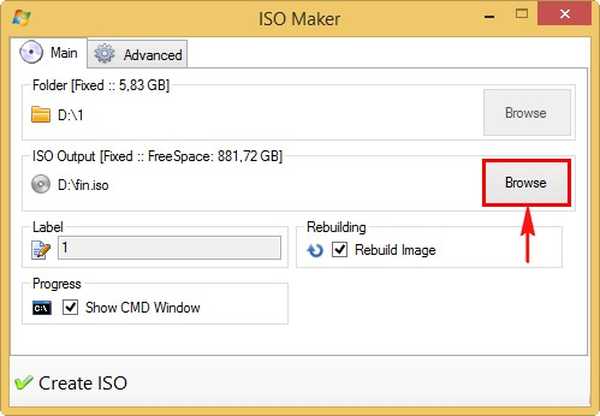
Di penjelajah yang terbuka, pilih folder untuk menyimpan image ISO Windows 8.1 di masa depan dan beri nama untuk gambar tersebut - Windows 8.1
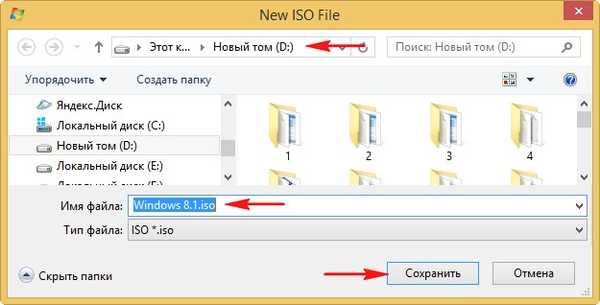
Klik pada tombol Buat ISO
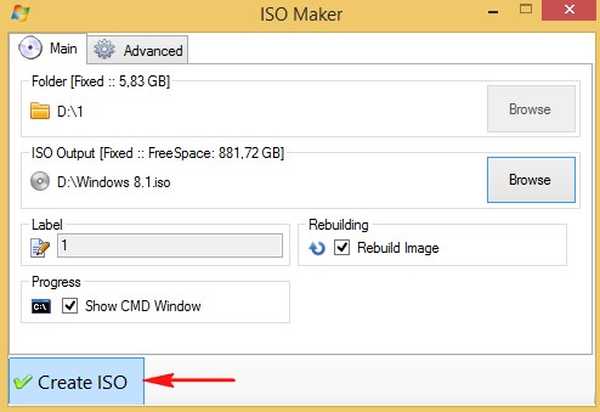
memulai proses pembuatan citra ISO umum Windows 8.1

Gambar ISO dibuat.
Ok

Dan ada di disk (D :).
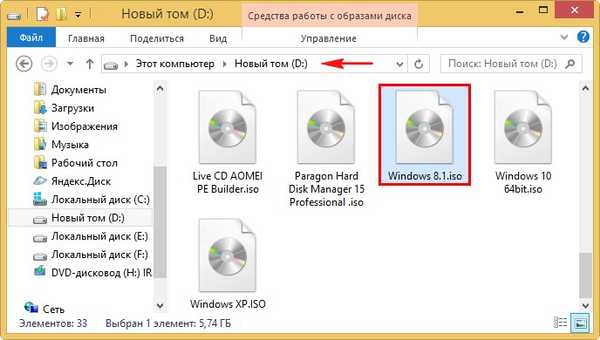
Ukuran gambar 5,74 GB

Ultraiso
Teman, hal terakhir yang tersisa adalah mengunggah file ke gambar ei.cfg.
Buat file konfigurasi rilis Windows (EI.cfg). File ini adalah file teks sederhana dengan nama EI dan ekstensi .cfg. Buat file teks, buka dan masukkan: [Saluran] Eceran
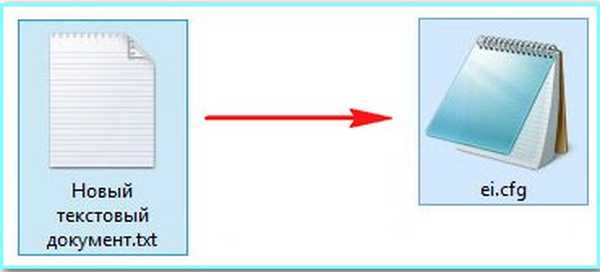
Meluncurkan UltraISO.
Di jendela utama File-> Buka.
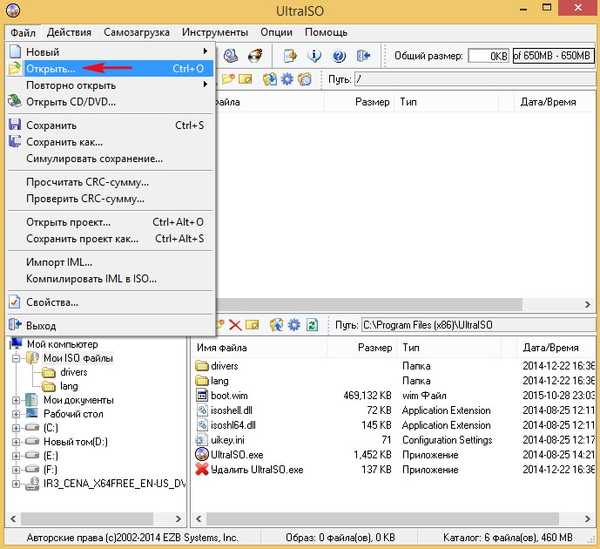
Di jendela penjelajah yang terbuka, temukan gambar Windows 8.1 kami, pilih dengan mouse kiri dan klik Open.
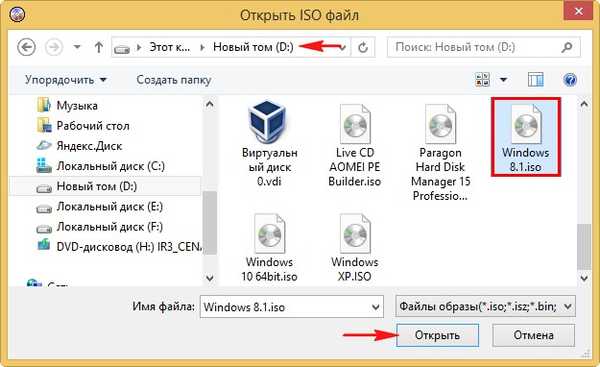
Buka folder sumber gambar dengan Windows 8.1.
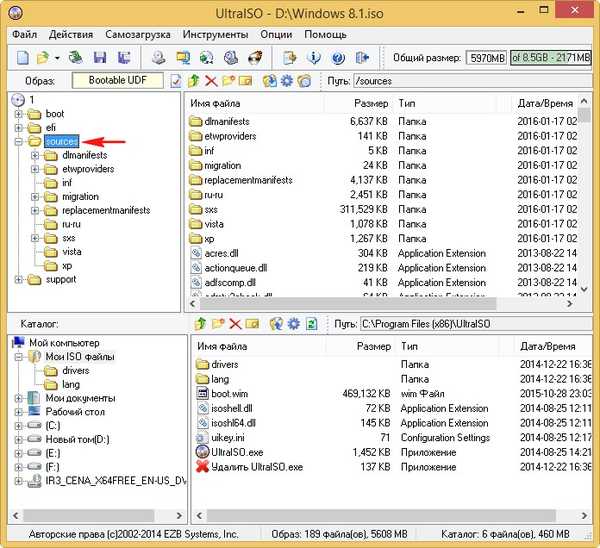
Di bagian bawah jendela program, cari file ei.cfg di desktop dan seret ke folder sumber.
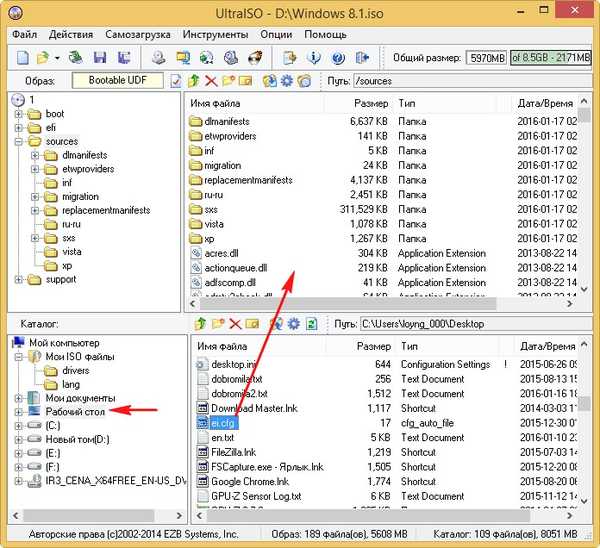
File->Simpan.
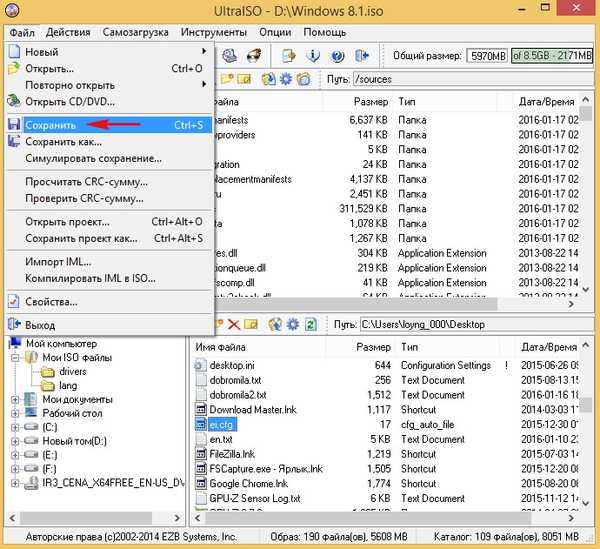
Menyimpan gambar.

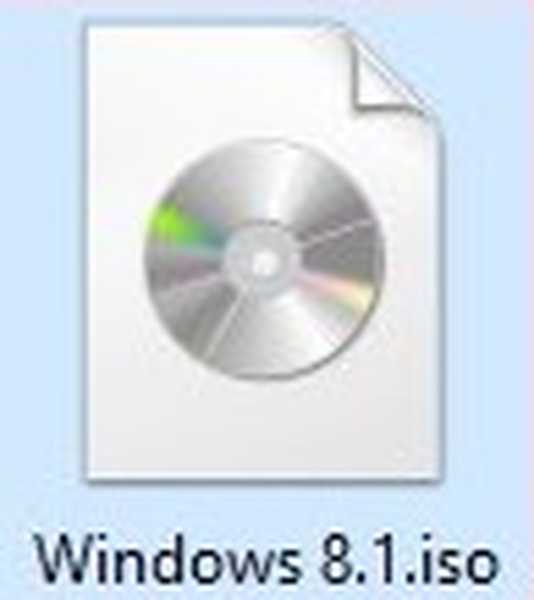
Itu semua!
Jika Anda membuat USB flash drive yang dapat di-boot dari image ISO ini menggunakan WinSetupFromUSB dan memuat komputer atau laptop dari itu, sebuah menu muncul di mana Anda dapat memilih edisi Windows 8.1 yang perlu Anda instal.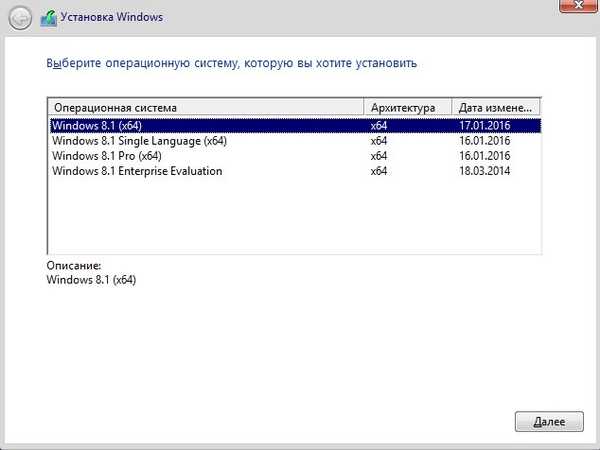
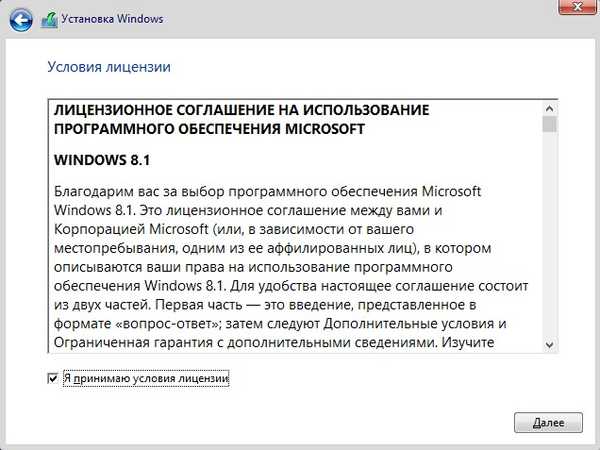
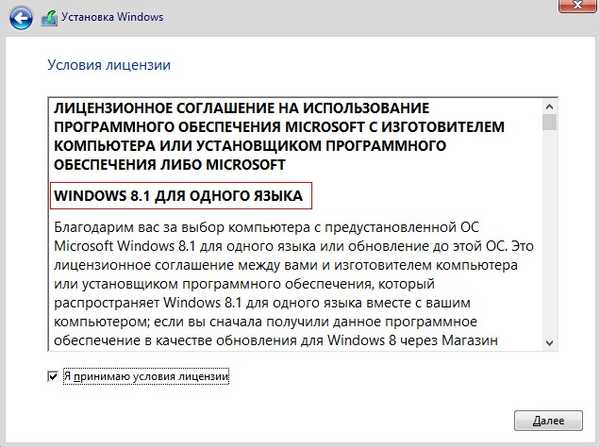
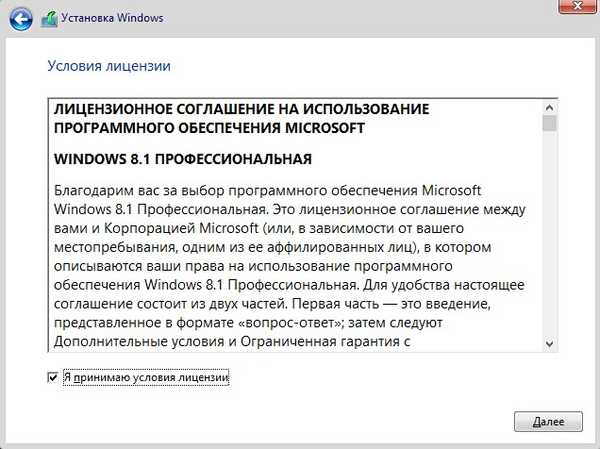
Teman-teman, dengan cara yang persis sama Anda dapat menambahkan semua edisi Windows 8.1 32-bit ke ISO-image.
Artikel tentang topik ini:
Cara menggunakan WinToolkit untuk membuka kunci semua edisi Windows 7 dalam gambar instalasi ISO dan cara menambahkan rilis Windows 7 Enterprise yang hilang ke gambar. Artikel ini juga menunjukkan metode baris perintah.
Cara membuat distribusi yang berisi semua edisi Windows 8.1 menggunakan baris perintah
Anda dapat membuat USB flash drive yang dapat di-boot untuk artikel ini, kemudian akan mem-boot di UEFI dan BIOS normal.
Tag artikel: Rakitan Windows Windows 8.1 sendiri











